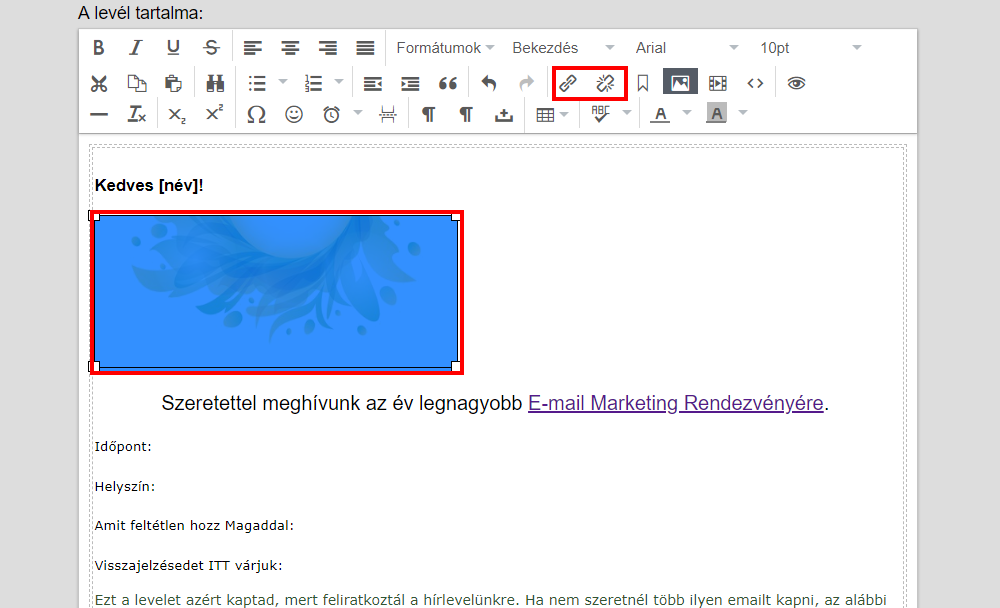Leveleidben könnyedén elhelyezhetsz külső weboldalakra mutató linkeket. Szöveg mellett képhez is rendelhetsz linket.
Erre ügyelj: A ListaMesteres meghívó, a ListaMesteres kérdőív, a ListaMesteres tartalmi oldal linkje SPECIÁLIS LINKEK, külön gombok vannak a beszúrásukhoz, külön pontban mutatjuk be az alkalmazásukat.
Hivatkozás beszúrása/szerkesztése:
-
- Jelöld ki a szerkesztőben egérrel azt a szövegrészt, amire később klikkelve aktiválódnia kell a linknek!
- Kattints a link beszúrása/szerkesztése funkció ikonra!
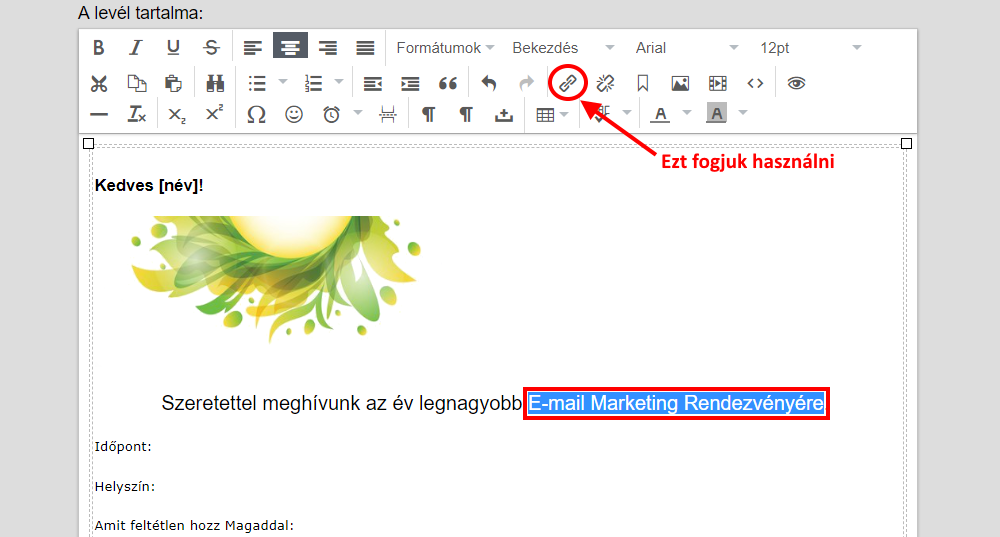
3. Egy kis beállító panel ugrik fel, mely négy füllel rendelkezik, itt tudod beállítani az adott linkhez tartozó elem (pl. weboldal) megjelenítésének a módját.
Cím: Elláthatod a linket valamilyen plusz információval, ezt a szöveges információt a “Cím” mezőbe kell beírnod. A mezőbe írt szöveg az egérkurzor hatására, egy buborék súgóhoz hasonló keretben fog megjelenni a weboldalon.
Cél: Hol és milyen módon jelenjen meg a beállított kapcsolat a weboldalon. Itt egy legördülő listát találsz:
- Azonos ablakban/keretben megnyitás (Ennél a beállításnál, a kapcsolt tartalom ugyanabban az ablakrészben - vagy magában a teljes ablakban - jelenik majd meg, ahol a felhasználó eredetileg is böngészett.)
- Új ablakban megnyitás (_blank) (Ennél a beállításnál, a kapcsolt tartalom egy új ablakban/fülön jelenik meg. Az az ablak amiben a felhasználó kattintott, nyitva marad és egy másik böngésző ablakban/fülön jelenik meg a kapcsolt tartalom.)
- Szülő ablakban/keretben megnyitás (_parent) (Ennek a lehetőségnek a hatása megegyezik az "Azonos ablakban/keretben megnyitás" opcióéval.)
- Azonos ablakban/keretben megnyitás legfelül (_top) (Ez a beállítás a nyitó ablak teljes tartalmát lecseréli a kapcsolt oldal tartalmára.)
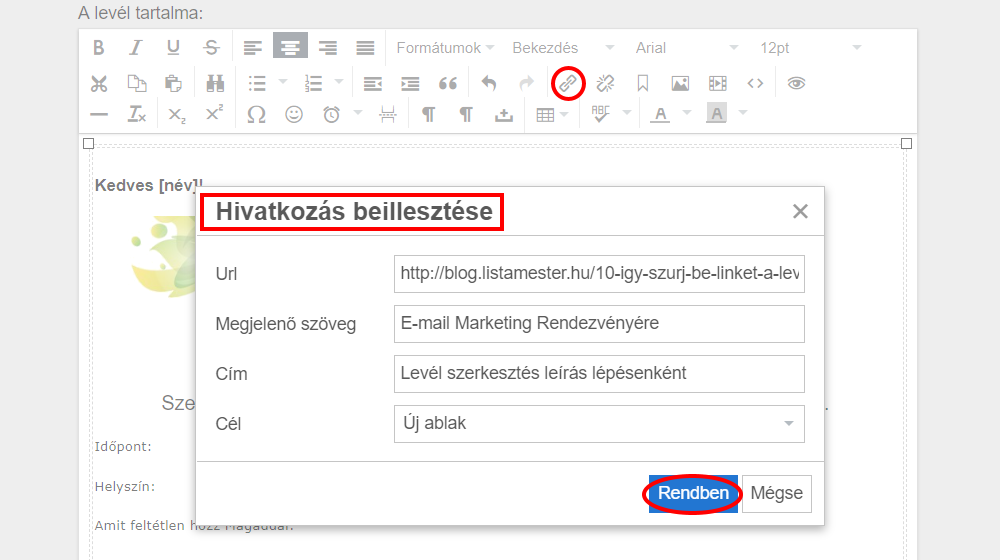
5. A beszúrást követően a szerkesztő felületen láthatóvá válik a kapcsolattá alakítás: Más (általában kék) színű és aláhúzott lesz a szöveg azon része, amit az első lépésben kijelöltél. (Kép esetén ugyanez nem látható.)
Megjegyzés:
Miután beszúrtad, vagy szerkesztetted a linke(ke)t, érdemes elmentened a tartalmat, majd tesztlevélként kiküldve Magadnak a levelet ellenőrizned a link kapcsolat működését.
Link eltávolítása:
- Jelöld ki a szerkesztőben egérrel azt a szövegrészt, amiről el szeretnéd távolítani a linket!
- Kattints a Link eltávolítása funkció ikonra!
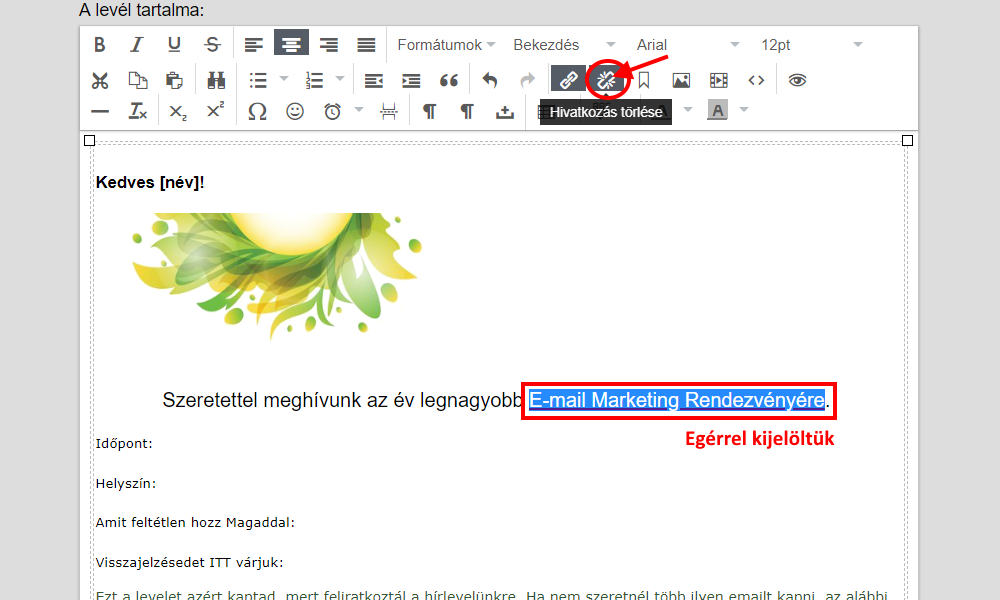
Hogyan lesz képből link?
Ez a korábban bemutatott lépések kombinációjaként fog működni:
- Töltsd fel a képet a Tárhelyedre! Ennek lépéseit ITT TALÁLOD.
- Szúrd be a képet a tárhelyedről! Ennek lépéseit ITT TALÁLOD.
- Kattints a képre, majd az előbb leírt módon hozz létre hivatkozást.